更新时间:2023-04-25
现在很多的笔记本电脑都自带摄像头,我们可以通过内置摄像头录制视频或者视频聊天。但是有用户反映自己的笔记本电脑摄像头不能用了,系统无法检测到内置摄像头,这是怎么回事?下面小编就给大家分析分析这个问题。
1、首先,我们打开“windows系统”的设置窗口,点击右下角的“隐私”图标;
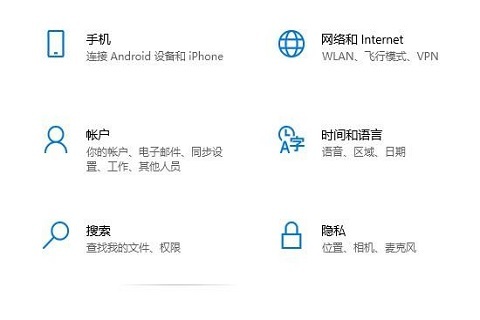
2、接着,在打开的隐私窗口中,点击左侧的“相机”菜单,在右侧窗口查看相机访问权限是否关闭,如果关闭点击“更改”打开就可以了;
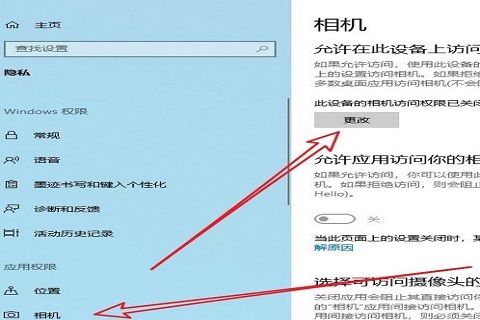
3、另外也有可能是软件的权限导致的无法使用相机,我们可以在软件权限设置页面,允许该软件使用相机权限就可以了;
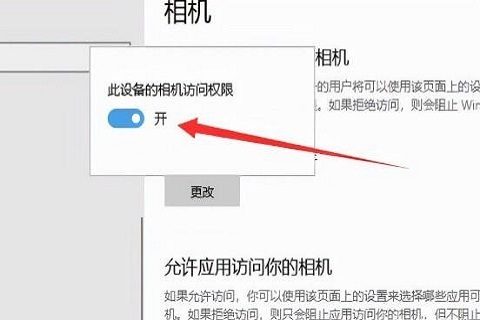
4、如果上面的方法无法解决这个问题,我们可以看一下摄像头的驱动程序,首先打开电脑的“设备管理器”,找到“图像设备”中的“摄像头”菜单;

5、最后,右键点击“摄像头驱动”,选择“更新驱动程序”,然后安装新的驱动程序就可以了。
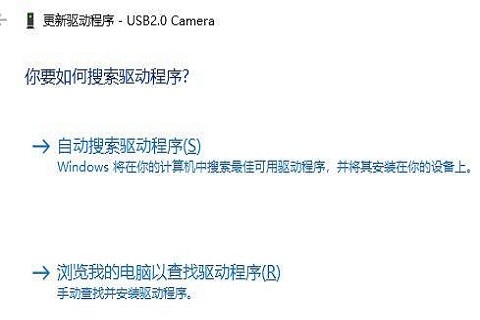
最新文章
Win10内置摄像头不能用怎么办
2023-04-250xc0000142是缺少什么0xc0000142的解决方法
2023-04-25十年前的老电脑能装Win10吗老电脑系统安装教程
2023-04-25Win7系统sxstrace.exe工具修复方法
2023-04-25Win7系统sxstrace.exe工具修复方法
2023-04-25Win10应用商店无法下载XBOX怎么办
2023-04-25教你怎么用u盘重装正版win10 详细步骤图解
2023-04-25新手第一次u盘装Win10系统怎么操作
2023-04-25浏览器主页被360篡改彻底点的解决方法
2023-04-24浏览器主页被hao123篡改彻底点的解决方法
2023-04-24发表评论